Durch die Verwendung der richtigen Werkzeuge kann jeder seine Erstellung bereichern und verbessern. In diesem Artikel von Minitool Moviemaker werden Sie Illustrator Recolor-Kunstwerke kennenlernen und Sie dazu bringen, das beste Design zu produzieren.
Was ist Illustrator Recolor Artwork?
Recolor Artwork ist eine Sammlung der magischen Funktion des Adobe Illustrators, die leicht unbegrenzte Mengen an Farbänderungen erzeugen kann. Es gibt drei erstaunliche Funktionen, darunter Farbbibliotheken, Farbräder und Farbthema-Selektoren. Mit Illustrator können Benutzer die Palette bei der Gestaltung von Kunst mit Bedacht finden.
Mit Adobe Illustrator Re-Coloring Art Tools können Sie die Farbe automatisch aus jedem Bild extrahieren und direkt auf Ihre Kreation anwenden. Um besser zu werden, können Sie eine neue Farbpalette mit Bedacht aus den vorhandenen Bildern auswählen, nach oben bewegen und auf Sie anwenden. Darüber hinaus können Sie das Tablett schnell ändern. Es verbrachte einige Minuten bis einige Stunden in der Vergangenheit, um die Farbkombinationsschale im Design zu überprüfen, aber jetzt muss es nur klicken.
Wie kann man Recolor Artwork im Illustrator wiederholen?
Einführung in Recolor Artwork
Es gibt zwei Optionen für die Recoloring Art.
Option 1: Wählen Sie Grafik und dann gehen Sie zu Eigenschaften > Klicken Sie auf die Schaltfläche Recolor.
Option 2: Wählen Sie Artwork aus und gehen Sie zu Bearbeiten > Farbe bearbeiten> Recolor Artwork.
Beginnen wir mit der Einführung der folgenden Optionen für die Wiederbelebung von Kunstwerken:
- Rückgängig machen: Die neuesten Farbanpassungen am Kunstwerk abbrechen.
- Wiederholen: Wenden Sie die neuesten Änderungen zurück, die durch Rückgänger zurückgekehrt wurden.
- Zurücksetzen: Entfernen Sie alle Farbeinstellungen und kehren Sie zu den Standarddialogeinstellungen zurück.
- Farbbibliothek: Wählen Sie die Farbe aus der vorgegebenen Farbbibliothek.
- Farben: Wählen Sie, wie viele Farben Sie in Ihrem Kunstwerk verwenden müssen.
- Farbthema-Auswahl: Wählen Sie eine Palette aus einem oder mehreren Bildern, Kunst- oder Auswahlbereichen.
- Farbkreis: Zeigen und modifizieren Sie die Reihenfolge, Helligkeit, Sättigung und Farbton der Farben.
- Farbreihenfolge: Klicken Sie zufällig auf die Reihenfolge der Farbe.
- Prominente Farben: Anhand seines Farbtons und anderer Eigenschaften werden alle Farben in Kunstwerken angezeigt.
- Gesättigte Farbe, Farbton, Leichtgewicht und Farbton: Verwenden Sie den Schieberegler-Einstellwert oder die Schaltflächen neben dem Farbrad, um sie zufällig zu ändern.
- Speichern: Verwenden Sie diese Schaltfläche, um die Palette zu speichern.
- Erweiterte Optionen: Verwenden Sie diese Schaltfläche, um auf die hohe Option mit schwerer Farbe zugreifen zu können.
Farbbibliothek
Sie können Kunstwerke aus dem Drop-Down-Menü Farbbibliothek reduzieren und voreingestellte Farben haben. Es gibt Farbgruppen, Dokumentfarben oder voreingestellte Farbthema. Alle Farben und Themen, die Sie definieren, werden dem Farbfeld als Farbgruppe hinzugefügt, die erneut abgeholt werden können.
Farbkreis
Im Dialogfeld Recolor-Kunstwerke zeigt das Farbkreis die Farbstopps für jede Farbe. Das Farbrad kann verwendet werden, um die Farbe des Kunstwerks in den folgenden Schritten zu ändern:
Schritt 1: Wählen Sie Kunstwerk.
Schritt 2: Wählen Sie das Feld Eigenschaften aus, um auf die Schaltfläche Farbe ersetzen zu klicken, und öffnen Sie dann das Dialogfeld Recolor-Kunstwerke.
Schritt 3: Klicken Sie auf die Registerkarte Bearbeiten, um die Farbe in der ausgewählten Kunst im Farbrad anzuzeigen. Das Programm wählt die Farbe aus dem ausgewählten Farbrad aus.
Schritt 4: Ziehen Sie die Farbe im Farbrad, um sie zu bearbeiten.
Schritt 5: Klicken Sie auf EyeDropper, um die Originalfarbe aus dem Kunstwerk zu erstellen.
Schritt 6: Wählen Sie die Option Link Harmony Colors zum Bearbeiten aller Farben.
Schritt 7: Ziehen Sie die Farbe im Farbrad, um sie zusammen zu bearbeiten.
Schritt 8: Klicken Sie auf OK, um die Farbe der ausgewählten Kunst zu speichern.
Das Illustrator Recolor Artwork Tool bietet Ihnen eine effiziente Möglichkeit, einen Farbbereich schnell und grafisch zu ändern.
Farbthema-Auswahl
Diese Funktion zeigt, wie Sie Re-Coloring-Kunstwerke in Illustrator verwenden und wie Sie eine Palette aus einer Leinwand oder einer Auswahl von Kunst oder Bildern auf die Leinwand oder ausgewählten Teilen auswählen. Darüber hinaus können Sie sie verwenden, um das aktuelle Kunstwerk wiederzugewinnen. Zunächst wählen Sie den Farbthema-Auswahl aus, um den Farbwähler aus dem Dialogfeld Recolor-Kunstwerke zu öffnen. Wählen Sie dann eine Option unten aus:
Option 1: Wählen Sie auf der Leinwand das Objekt aus, aus dem Sie Ihre Farbpalette auswählen möchten.
Option 2: Halten Sie die Ausrüstung und nehmen Sie die Farbe von mehreren Objekten ab.
Option 3: Um Farben auszuwählen, sollten Sie gezogen und auf die Option fallen gelassen werden, um einen bestimmten Teil auszuwählen
Wie bekommen Sie den besten Designeffekt?
Minitool Moviemaker ist eine kostenlose Software für Video-Farbkorrekturen. Sie wird hier empfohlen, da die Farben Ihrer Kunst einfach und schnell ändern können.
MiniTool MovieMakerKlicken zum Download100%Sauber & Sicher
Benutzer können auf die Schaltfläche Download oben klicken, um sie auf dem Computer zu installieren. In diesem Abschnitt können wir diese Software verwenden, um den besten Designeffekt für Ihr Kunstwerk zu erzielen. Werfen wir einen Blick auf sein Arbeitsprinzip:
#1. Ihr Kunstwerk importieren
Schritt 1: Starten Sie diese Video-Farbkorrektur-Software am Computer und schließen Sie das Fenster Projektbibliothek.
Schritt 2: Klicken Sie auf Mediendateien importieren unter der Registerkarte Medium um Ihr Kunstwerk zu importieren.
Schritt 3: Klicken Sie auf +Ihre Kunst zur folgenden Zeitachse oder ziehen Sie sie in die folgende Zeitleiste.
#2. Ihrem Kunstwerk den Effekt hinzufügen
Es gibt drei Lösungen, die Effekte hinzufügen, um die Kunstfarbe zu ändern.
Lösung 1:
Klicken Sie auf den Effekt der oberen linken Ecke der Schnittstelle, um die Effektbibliothek einzugeben. Es gibt 10 Künste, 17 gemeinsame und 28 Effekte, die Instagram und 1 dynamischem Effekt ähneln. Alle diese Effekte listen alle folgenden Effekte auf.
Künstlerisch:
- Blackcat
- Sweets
- Whitecat
- FilmGrain
- OldFilm
- OldPhoto
- Pixelate
- Posterization
- RedGreen
- Threshold
Verbreitet:
- None
- Beautify
- Befori
- Calm
- Clarendon
- Cold
- Dream
- Holiday
- Industry
- Lark
- Lightness
- Refresh
- Romantic
- Summary
- Sunderland
- Vivid
- Warm
Instagram-Stil:
- Emerald
- Evergreen
- Freud
- Latte
- Sakura
- 1977
- Antique
- Brannan
- Brooklyn
- Cool
- Earlybird
- Flushed
- Fresh New
- Healthy
- Hudson
- Inkwell
- Kevin
- Lomo
- Pixar
- Sierra
- Skin Whiten
- Sunrise
- Sunset
- Sutro
- Tender
- Toaster
- Walden
- Xpro ‖
Bewegungsunschärfe:
- Colorjittering
Wenn Sie den für Kunst geeigneten Effekt finden möchten, können Sie den Effekt des Überziehens der Vorschau auswählen und dann auf das Download-Symbol in der unteren rechten Ecke klicken, um sie herunterzuladen.
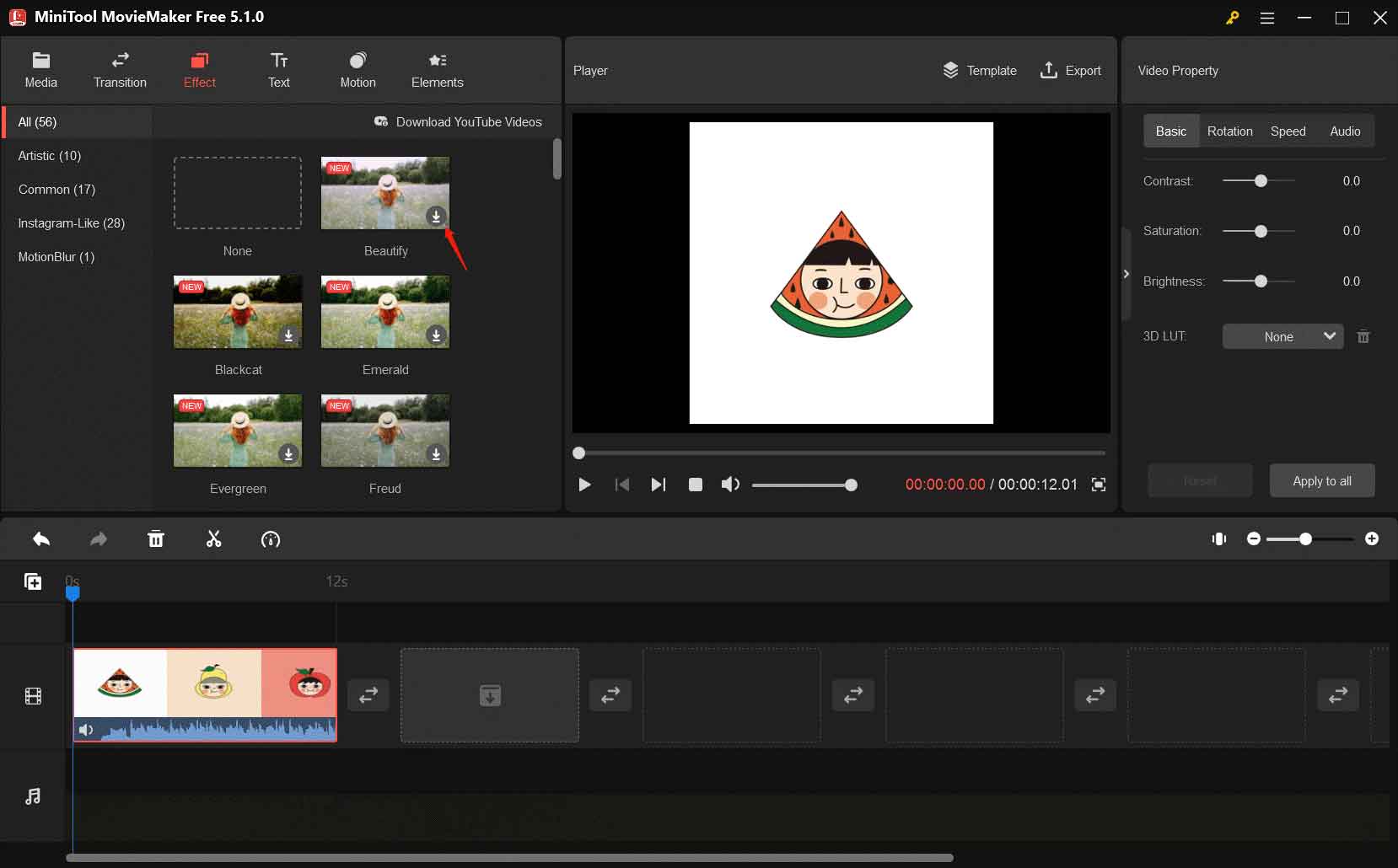
Wählen Sie anschließend das Kunstwerk auf dem Zeitplan aus, um es hervorzuheben, und klicken Sie dann auf +, um den Effekt zur Zeitleiste hinzuzufügen. Ziehen Sie alternativ die Wirkung auf das Kunstwerk auf der Zeitleiste.
Lösung 2:
Klicken Sie auf das Kunstwerk auf der Zeitleiste, das Video-Eigenschaft wird in der oberen rechten Ecke der Schnittstelle angezeigt. Auf der Registerkarte Basic können Sie den Schieberegler bewegen, um den Kontrast, die Sättigung und die Helligkeit so anzupassen, dass sie wieder angewendet werden.
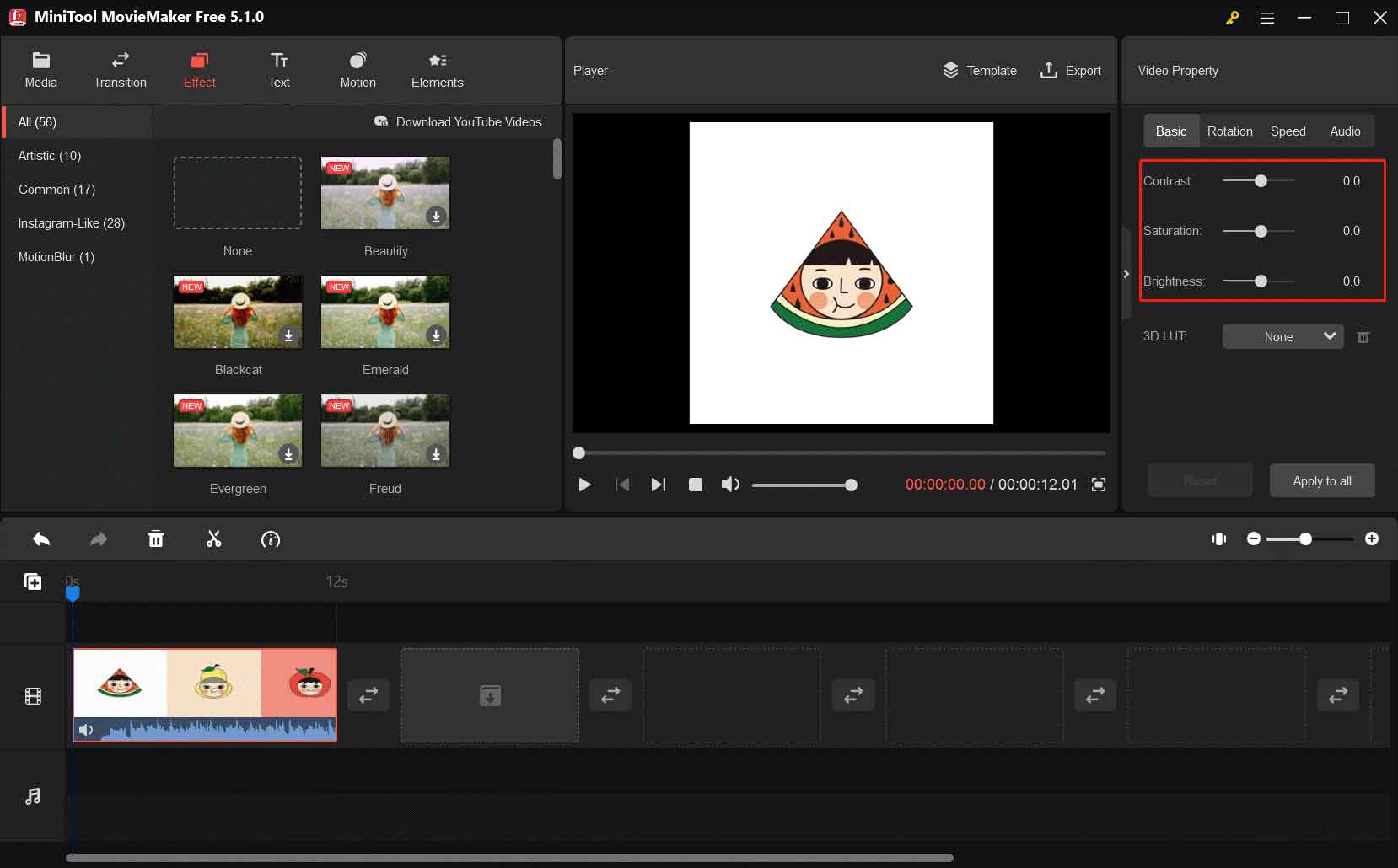
Tipp: Sie können sofort Farbänderungen im Vorschau-Fenster sehen. Wenn Sie alle Änderungen abbrechen möchten, können Sie direkt auf die Schaltfläche Zurücksetzen klicken. Dann können Sie die Farbe erneut anpassen.
Lösung 3:
Auf der Registerkarte Basic können Sie auch 3D-LUT-Effekte auf Recolor anwenden. Klicken Sie einfach auf die 3D-LUT-Option, die in der Pull-Liste erforderlich ist.
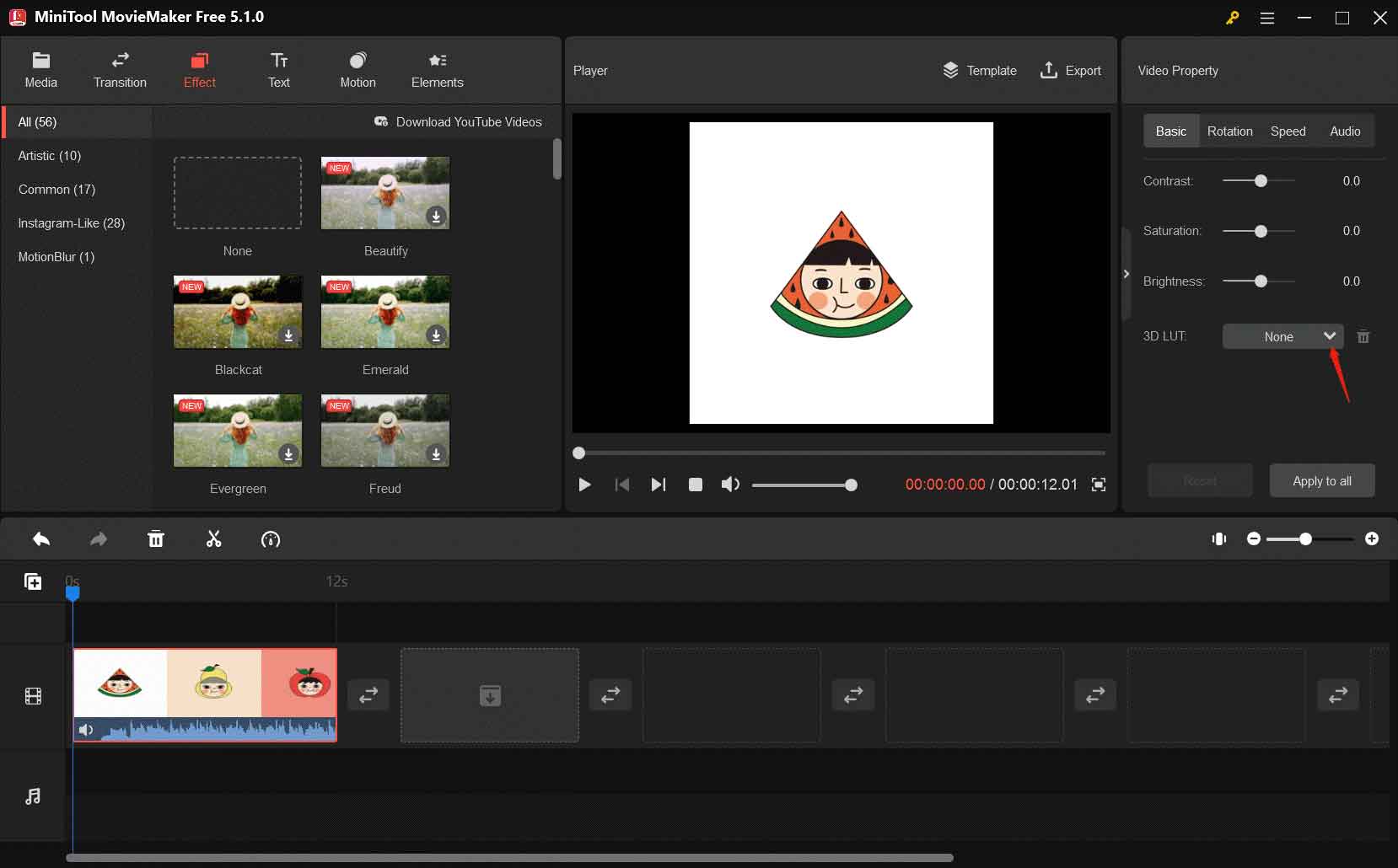
Hier sind einige typische Beispiele:
- 007 Series
- B&W Film
- Batman
- Clarity-1-1
- Cool Film
- Dark Film
- Gravity
- Harry Potter
- LomoFC
- LomoFPE
- LomoVS
- Reign
- Sparta 300
- Star Wars
- Walking Dead Warm Film
#3. Ihr Kunstwerk exportieren
Jetzt haben Sie die Farbkorrektur in Ihrem Kunstwerk abgeschlossen. Bitte klicken Sie in der Symbolleiste auf Exportieren, um das Fenster Exportieren aufzunehmen. Sie können Ihr Kunstwerk umbenennen, das Ausgabeformat auswählen, das Ziel speichern und die Auflösung, Qualität und Bitrate anpassen. Klicken Sie dann auf die Schaltfläche Exportieren und warten Sie auf den Exportvorgang. Nach Abschluss können Benutzer auf die Schaltfläche Ziel finden klicken, um das exportierte Kunstwerk anzuzeigen.
Wie wählen Sie Farben in Illustrator aus?
In Illustrator Recolor-Kunstwerken können Sie die Farbe aus verschiedenen Werkzeugen, Panels und Dialogfeldern auswählen. So wählen Sie eine Farbe aus, hängt von den Bedürfnissen Ihres Kunstwerks ab.
Um die Farbe auszuwählen, können Sie die folgenden Funktionen anwenden:
Farbpanel und Farbfeldbibliotheksbibliothek: Stellen Sie jede Farb- und Farbgruppe an. Sie können das Farbboard und die Bibliothek vor-Existenz verwenden oder eine eigene Bibliothek erstellen. Darüber hinaus können Sie die Bibliothek importieren.
Farbauswahl: Es bietet ein Farbspektrum, Sie können die Farbe visuell auswählen und die Farb- und Farbplatte manuell definieren.
EyeDropper Tool: Bei der Auswahl dieses Tools können Farbmuster aus Kunstwerken erhalten.
Möglicherweise mögen Sie auch: 5 beste Farbanpassungsanwendungen von Android und iOS
Farbpanel: Bietet Farbspektrum, spezifischer Farbschieberegler (z. B. Cyan-Schieberegler) und Farbwert-Rahmen. Aus dem Farbfeld können Sie die Farbe zum Füllen und zum Schlaganfall auswählen. Mit dem Menü des Farbfeldes können Sie inverse Farben und komplementäre Farben für die aktuelle Füllung oder Schlaganfallfarbe und die Farbplatte der ausgewählten Farbe herstellen.
Farbführung Panel: Sie können Farbe, Schatten, warme und kühle Farben oder helle und weiche Farben verwenden, um unterschiedliche Farbänderungen zu erzeugen. Im Dialogfeld Colors oder Recolor-Kunstwerke bearbeiten können Sie von diesem Panel auf eine Farbgruppe zugreifen.
Dialogfeld Farben oder Recolor-Kunstwerke bearbeiten: Ein Stück dieses Dialogfelds bietet Werkzeuge zum genauen Angeben oder Ändern der Farben in einer Farbgruppe oder einem Kunstwerk. Der andere Abschnitt ermöglicht es Ihnen, Ihre Kunstwerke mit Farben aus der Farbgruppe zu reduzieren oder Ihre Farben für die Ausgabe zu reduzieren oder zu konvertieren.
Ausgewählten Farbbefehl oder eine neue Farb-Set-Schaltfläche hinzufügen: Sie können die Farbgruppe aus der Farbe in der ausgewählten Kunst herstellen. In der Farbplatine finden Sie den Befehl und die Schaltfläche.
Wie stellen Sie Farben im Illustrator an?
Farben mischen
Der gemischte Befehl basiert auf dem Objekt ist vertikal oder horizontal oder seine Stapelsequenz, und aus der Sammlung von drei oder mehr Komponenten werden eine Reihe von Zwischenfarben erzeugt. Schlaganfall und ungelöste Objekte werden durch Mischen nicht beeinflusst.
Wählen Sie mindestens drei Objekte. Versuchen Sie dann Folgendes:
- Wählen Sie Bearbeiten> Farben bearbeiten> Nach vorne mischen, um die Zwischenobjekte mit abgestuften Mischungen zwischen den vorderen und hintersten gefüllten Objekten zu füllen.
- Wählen Sie bearbeiten> Farbe bearbeiten> Horizontales mischen, um das Mittelobjekt zu füllen, und verwenden Sie eine Gradientenmischung zwischen links und rechts.
- Wählen Sie Bearbeiten> Farbe bearbeiten> Vertikales mischen, um das Zwischenobjekt zu füllen, und eine Gradientenmischung wird zwischen dem oberen und dem von Bottommost gefüllten Objekt durchgeführt.
Farbton einer Farbe anpassen
In der Farbplattenplatte können Sie die Farbe oder die Punktfarbe des globalen Prozesses auswählen oder ein Objekt der globalen Prozessfarbe oder Punktfarbe im Re-Color-Kunstwerk Illustrator auswählen.
Um die Stärke der Farbe anzupassen, können Sie das T-Slice oder die Taste in das Textfeld im Farbfeld verschieben. Der Farbtöner liegt zwischen 0 % und 100 %. Je kleiner die Zahl ist, desto leichter die Farbe.
Sie können die Farbe auf das Farbfeld ziehen oder eine neue Farbplattenoption im Farbfeld auswählen, um den Farbton als Farbplatte zu speichern. Sie können den Farbton mit demselben Namen wie die Grundfarbe benennen, müssen jedoch das Farbfeld benennen.
Farbmodus eines Dokuments anpassen
Datei auswählen> Dokumentfarbenmodus> RGB-Farbe oder CMYK-Farbe.
Mehrere Farben umkehren
Wählen Sie ein paar Objekte, die Sie umkehren möchten.
Wählen Sie bearbeiten> Farbe bearbeiten> Invertierte Farbe.
Sättigung mehrerer Farben anpassen
Wählen Sie einige Objekte aus, die die Farbe anpassen möchten.
Wählen Sie bearbeiten> Farbe bearbeiten> Sättigung.
Sie können einen bestimmten Betrag zwischen 100 % und 100 % eingeben, um die Farbe oder die Flecken anzupassen.
Fazit
Das dreht sich alles um das Illustrator Recolor-Kunstwerk und den besten Designeffekt. Wenn Sie nach einem schnellen Weg suchen, um Kunst wieder zu machen, versuchen Sie es mit dem Minitool-Filmemacher, um sie attraktiver zu machen.
Wenn Sie bei der Verwendung von Minitool Moviemaker auf Probleme stoßen, senden Sie E-Mails an [email protected] und erklären Sie kurz.





Nutzerkommentare :